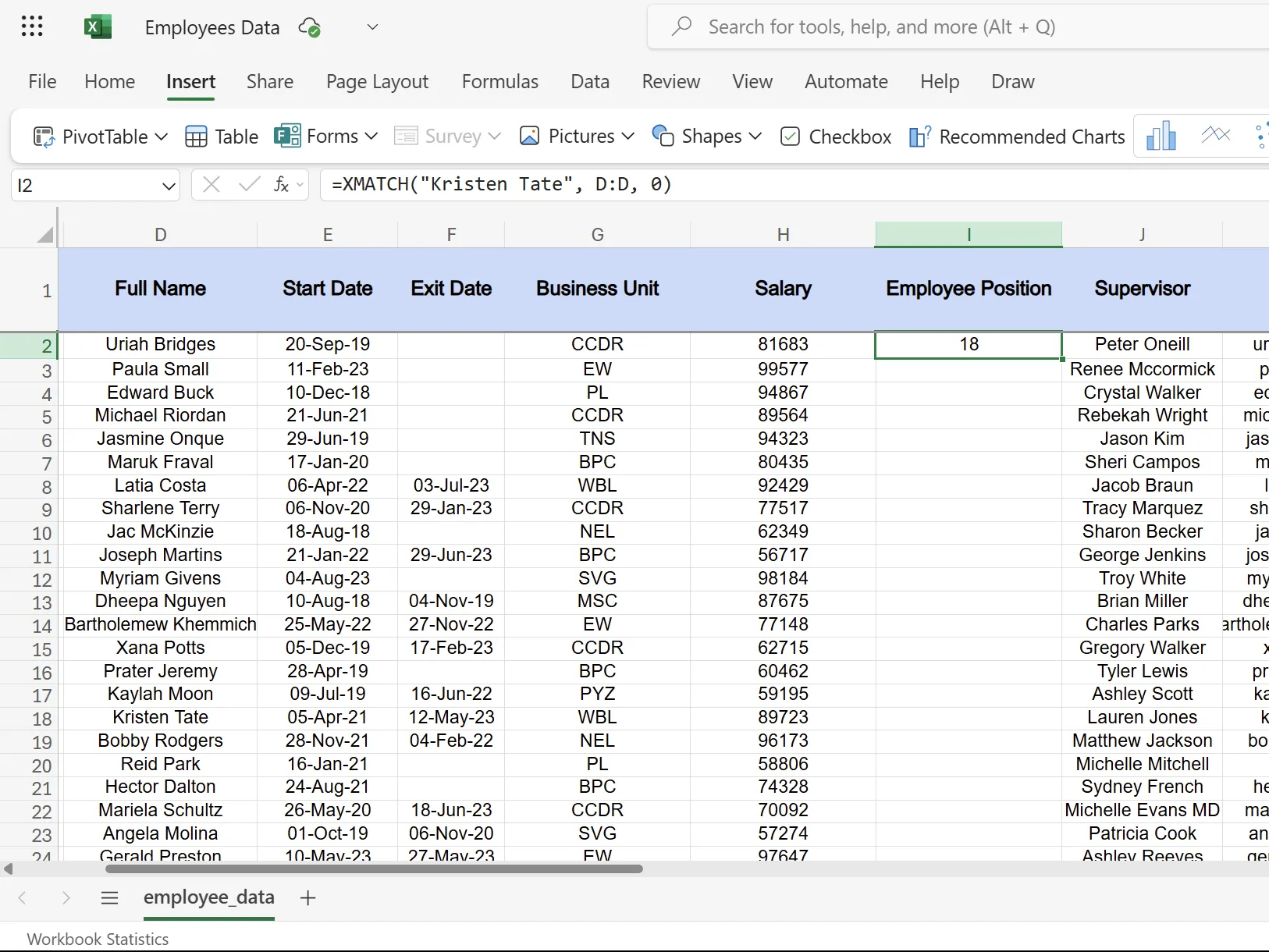Windows 11 đã mang đến nhiều cải tiến về giao diện và tính năng, nhưng đi kèm với đó là các yêu cầu phần cứng khắt khe như chip TPM 2.0 và Secure Boot, khiến nhiều máy tính cũ không thể nâng cấp trực tiếp. Mặc dù có những cách lách luật như chỉnh sửa registry hoặc dùng file ISO tùy biến, nhưng phương pháp tối ưu và được khuyến nghị nhất vẫn là sử dụng Rufus. Công cụ này không chỉ giúp bạn dễ dàng tạo USB cài đặt Windows 11 mà còn tích hợp khả năng bỏ qua các rào cản kỹ thuật một cách hiệu quả, đồng thời tối ưu hóa quá trình cài đặt. Bài viết này sẽ hướng dẫn bạn từng bước thực hiện.
Vì Sao Rufus Là Công Cụ Tuyệt Vời Để Cài Windows 11?
Rufus phiên bản 3.2 trở lên cung cấp khả năng tạo ra một phương tiện cài đặt Windows 11 đã được tinh chỉnh. Khi tạo USB cài đặt, bạn có thể loại bỏ các yêu cầu về:
- RAM 4GB trở lên: Giúp các máy tính có ít RAM vẫn có thể cài đặt Windows 11.
- TPM 2.0 (Trusted Platform Module 2.0): Yêu cầu bảo mật phần cứng bắt buộc.
- Secure Boot: Tính năng bảo mật khởi động.
- Đăng nhập tài khoản Microsoft: Cho phép tạo tài khoản cục bộ ngay trong quá trình cài đặt mà không cần kết nối internet.
Ngoài việc bỏ qua các yêu cầu hệ thống này, Rufus còn giúp tăng tốc độ cài đặt đáng kể. Bạn có thể bỏ qua các trang thiết lập liên quan đến theo dõi dữ liệu, vô hiệu hóa mã hóa BitLocker mặc định, và tự động thiết lập ngôn ngữ cùng tùy chọn khu vực giống như máy tính hiện tại của bạn. Nhờ vậy, USB cài đặt Windows 11 được tạo bằng Rufus sẽ giúp bạn tiết kiệm thời gian đáng kể trong cả quá trình cài đặt và thiết lập ban đầu.
Hướng Dẫn Tạo USB Cài Đặt Windows 11 Tùy Chỉnh Với Rufus
Trước khi bắt đầu, bạn cần chuẩn bị:
- Tải phiên bản Rufus mới nhất: Truy cập trang web chính thức của Rufus (rufus.ie), GitHub hoặc Microsoft Store. Phiên bản portable (không cần cài đặt) được khuyến khích để tiện lợi.
- Tải file ISO Windows 11 mới nhất: Tải xuống từ trang chính thức của Microsoft.
Sau khi đã có Rufus và file ISO Windows 11, hãy thực hiện theo các bước sau:
- Truy cập thư mục Downloads và nhấp đúp vào file thực thi của Rufus để khởi chạy công cụ.
- Nếu hộp thoại UAC (User Account Control) xuất hiện, hãy nhấp vào Yes để tiếp tục.
- Cắm ổ USB vào máy tính. Đảm bảo USB có dung lượng từ 8GB trở lên. Rufus sẽ tự động nhận diện ổ USB.
- Trong phần Boot selection, nhấp vào nút Select. Duyệt tìm và chọn file ISO Windows 11 mà bạn đã tải về.
- Tiếp theo, nhấp vào tùy chọn Partition scheme. Nếu bạn muốn sử dụng USB này trên hệ thống có cả BIOS cũ và UEFI, hãy chọn MBR. Nếu bạn chỉ định sử dụng trên hệ thống UEFI, có thể giữ nguyên cài đặt mặc định cho Target system và Partition scheme.
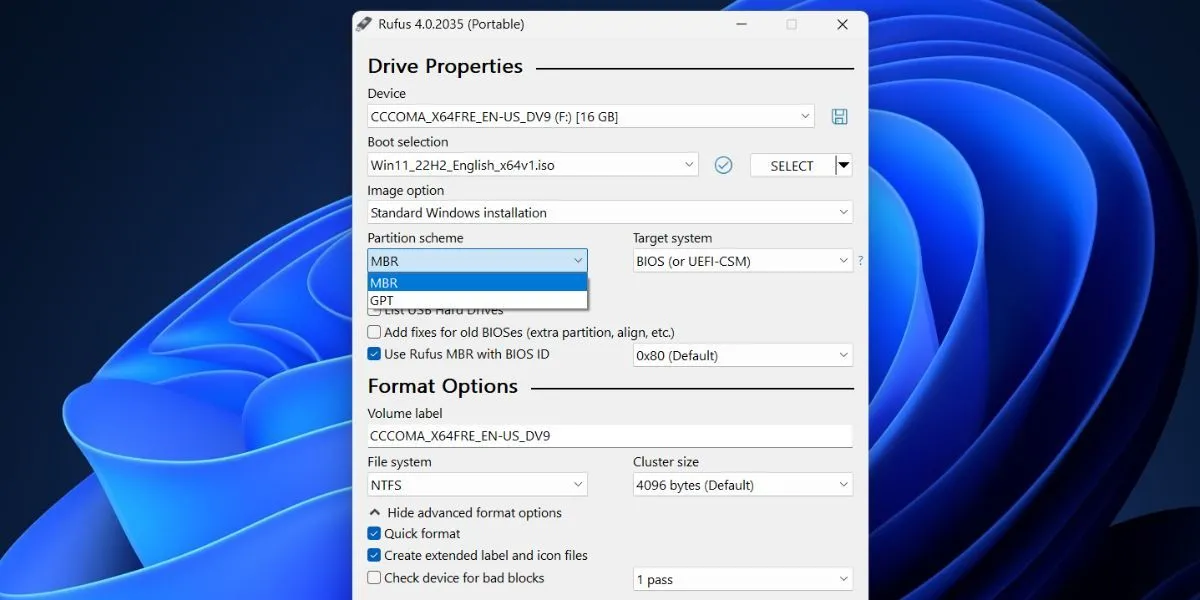 Giao diện Rufus hiển thị các tùy chọn tạo USB cài đặt Windows 11, bao gồm lựa chọn file ISO và sơ đồ phân vùng MBR/UEFI.
Giao diện Rufus hiển thị các tùy chọn tạo USB cài đặt Windows 11, bao gồm lựa chọn file ISO và sơ đồ phân vùng MBR/UEFI. - Di chuyển xuống cuối cửa sổ Rufus và nhấp vào nút Start.
- Một hộp thoại Windows User Experience sẽ mở ra. Tại đây, bạn có thể áp dụng tất cả các tùy chỉnh mong muốn cho USB cài đặt Windows 11. Hãy đánh dấu vào ô Remove requirement for 4GB+ RAM, Secure Boot, and TPM 2.0.
- Tương tự, chọn ô Remove requirement for an online Microsoft account và ô Disable data collection (Skip privacy questions).
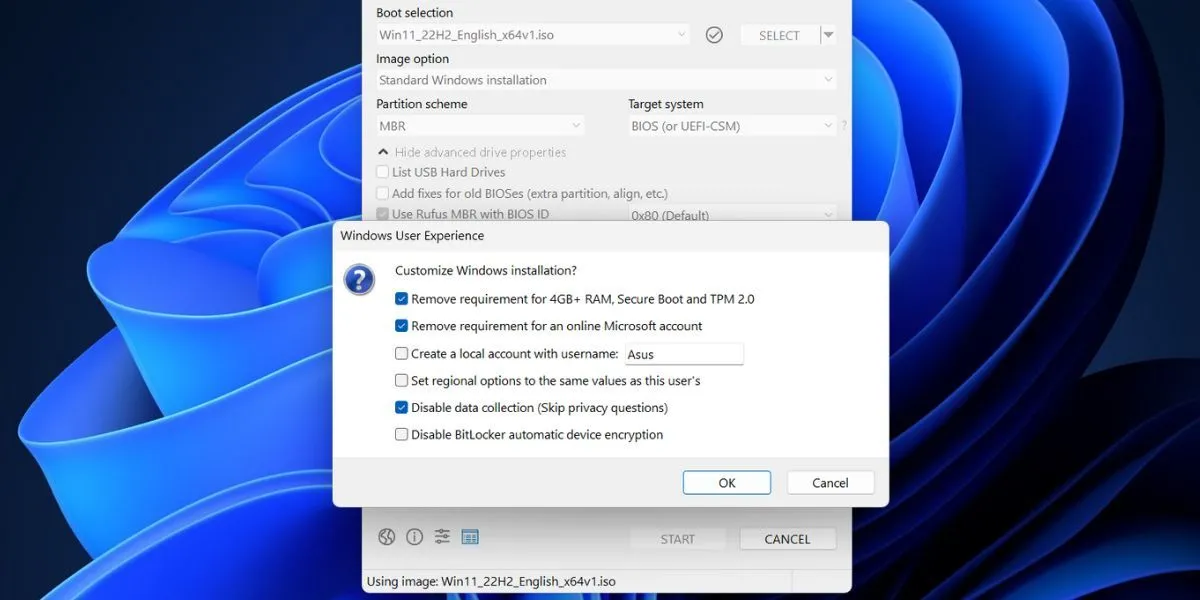 Hộp thoại Windows User Experience trong Rufus, cho phép tùy chỉnh quá trình cài đặt Windows 11 bằng cách bỏ qua yêu cầu về RAM, TPM 2.0, Secure Boot, tài khoản Microsoft và tắt thu thập dữ liệu.
Hộp thoại Windows User Experience trong Rufus, cho phép tùy chỉnh quá trình cài đặt Windows 11 bằng cách bỏ qua yêu cầu về RAM, TPM 2.0, Secure Boot, tài khoản Microsoft và tắt thu thập dữ liệu. - Nhấp vào nút OK. Rufus sẽ hiển thị cảnh báo về việc xóa tất cả dữ liệu trên ổ USB.
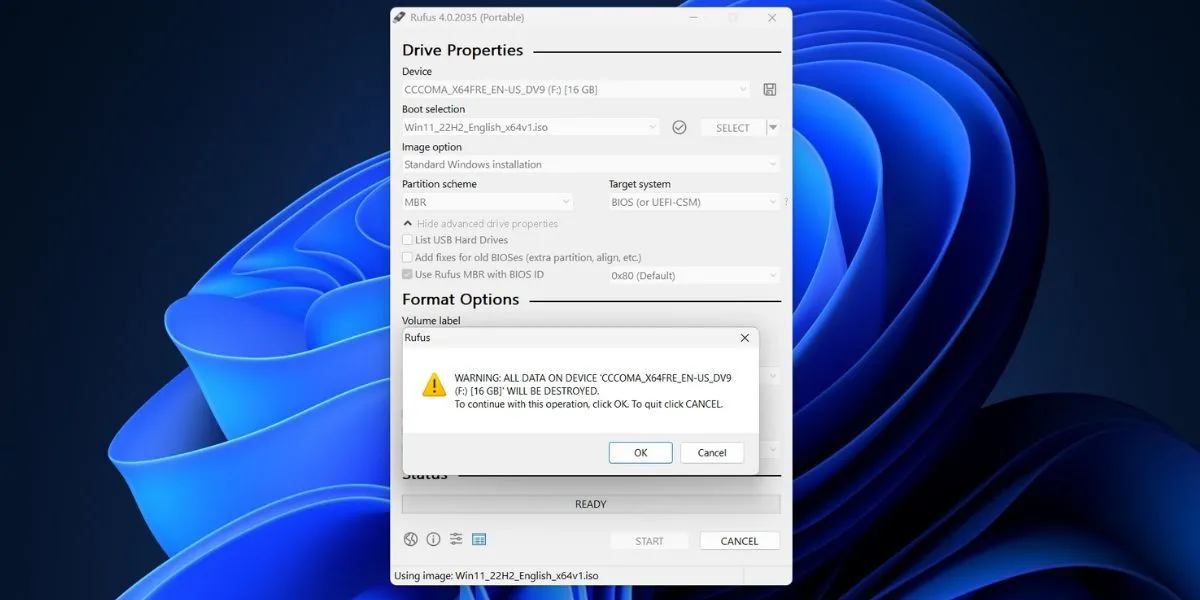 Cảnh báo của Rufus về việc tất cả dữ liệu trên ổ USB sẽ bị xóa trong quá trình tạo USB cài đặt Windows 11.
Cảnh báo của Rufus về việc tất cả dữ liệu trên ổ USB sẽ bị xóa trong quá trình tạo USB cài đặt Windows 11. - Cuối cùng, nhấp vào nút OK và chờ Rufus tạo ổ USB cài đặt Windows 11. Sau khi thấy thông báo “Ready“, bạn có thể rút ổ đĩa ra an toàn.
Cách Cài Đặt Windows 11 Từ USB Đã Tạo Bằng Rufus
Để cài đặt Windows 11 và bỏ qua các yêu cầu hệ thống trên máy tính mục tiêu, hãy làm theo các bước sau:
- Cắm ổ USB đã tạo bằng Rufus vào máy tính mục tiêu. Nhấn liên tục phím F được chỉ định (thường là F10, F12, F2 hoặc Esc) để vào menu chọn thiết bị khởi động (Boot Devices Menu).
- Sử dụng các phím mũi tên để chọn ổ USB từ danh sách và nhấn phím Enter để khởi động từ USB.
- Chọn ngôn ngữ và khu vực, sau đó nhấp vào nút Next. Tiếp tục nhấp Next một lần nữa.
- Chọn tùy chọn “Install Windows 11” và nhấp vào ô bên dưới, sau đó nhấp Next.
- Chọn tùy chọn I don’t have the product key (Tôi không có khóa sản phẩm).
- Chọn phiên bản Windows 11 bạn muốn cài đặt (Home, Pro, Enterprise hoặc Education) và nhấp Next.
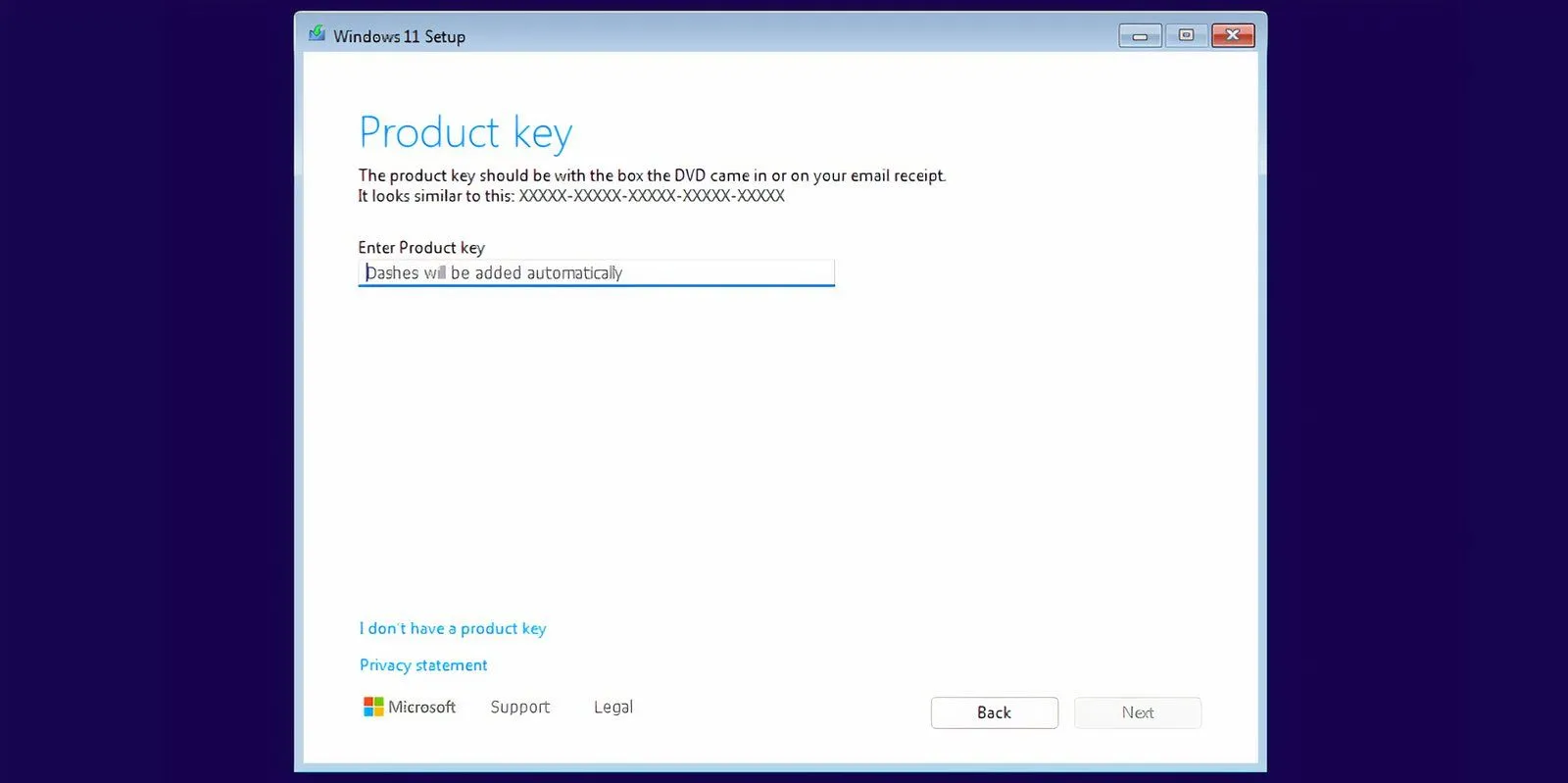 Màn hình yêu cầu khóa sản phẩm (product key) trong quá trình cài đặt Windows 11, nơi người dùng có thể chọn "I don't have a product key" để tiếp tục.
Màn hình yêu cầu khóa sản phẩm (product key) trong quá trình cài đặt Windows 11, nơi người dùng có thể chọn "I don't have a product key" để tiếp tục. - Chấp nhận EULA (End-User License Agreement) và nhấp vào nút Next. Sau đó, nhấp vào tùy chọn Custom.
- Chọn ổ đĩa mà bạn muốn cài đặt Windows 11. Nhấp vào nút Format để định dạng ổ đĩa và nhấp Next.
- Xem lại các quyết định của bạn và nhấp vào Install.
- Quá trình thiết lập sẽ tự động bắt đầu cài đặt Windows 11. Nếu không có tính năng bỏ qua TPM và Secure Boot được kích hoạt từ Rufus, bạn sẽ không thể vượt qua trang yêu cầu Product Key.
- Hệ thống của bạn sẽ khởi động lại một vài lần và sau đó sẽ vào trang thiết lập Windows 11. Hãy ngắt kết nối internet của hệ thống. Nếu không, nó sẽ cố gắng kiểm tra và tải xuống các bản cập nhật, điều này có thể mất rất nhiều thời gian.
- Nhập Tên của bạn và chọn ba câu hỏi bảo mật cùng với câu trả lời. Nhấp vào Next.
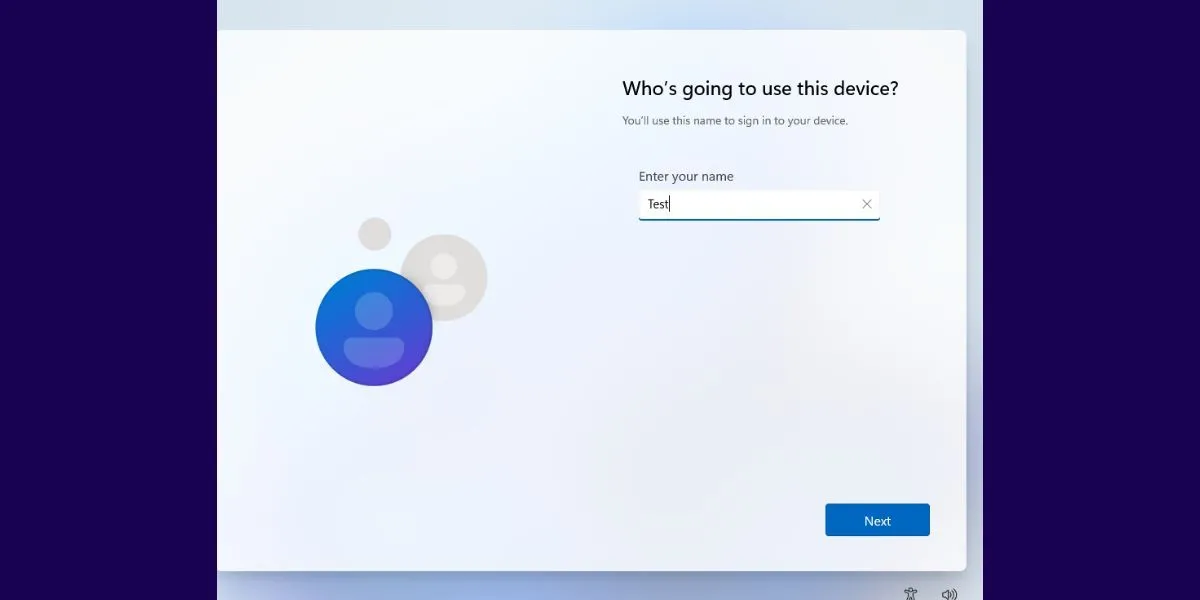 Trang thiết lập ban đầu (OOBE) của Windows 11, hiển thị các tùy chọn tạo tên người dùng và thiết lập câu hỏi bảo mật để hoàn tất quá trình cài đặt.
Trang thiết lập ban đầu (OOBE) của Windows 11, hiển thị các tùy chọn tạo tên người dùng và thiết lập câu hỏi bảo mật để hoàn tất quá trình cài đặt. - Windows sẽ chuẩn bị hệ thống của bạn và tự động khởi động vào màn hình desktop sau một thời gian.
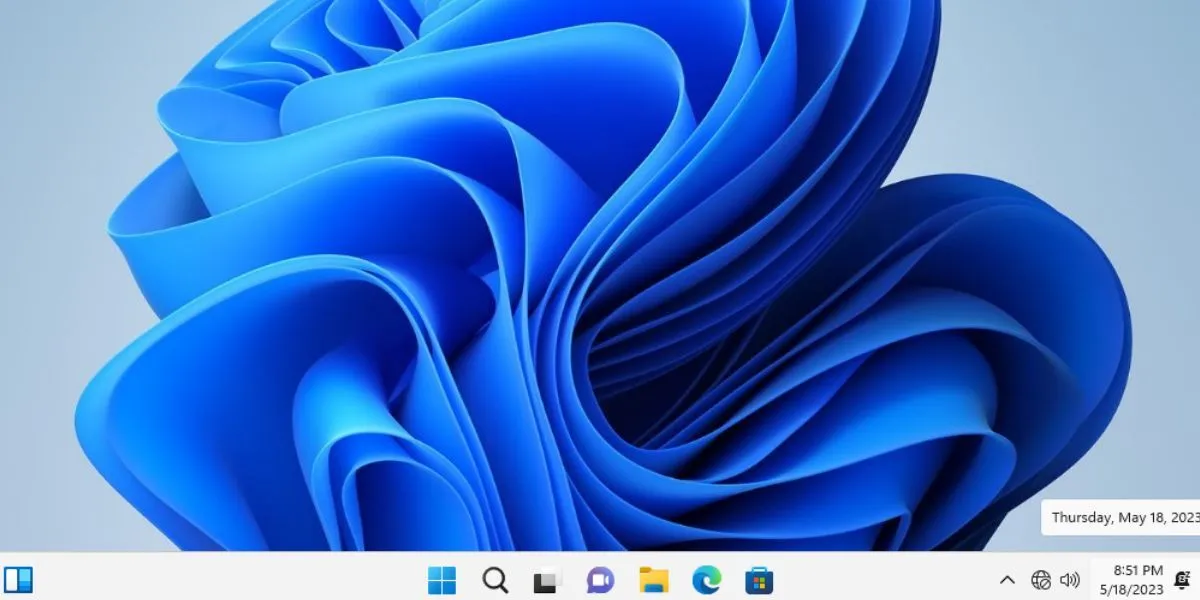 Màn hình desktop Windows 11 sau khi cài đặt thành công trên hệ thống không được hỗ trợ chính thức, cho thấy quá trình bypass yêu cầu phần cứng đã hoạt động hiệu quả.
Màn hình desktop Windows 11 sau khi cài đặt thành công trên hệ thống không được hỗ trợ chính thức, cho thấy quá trình bypass yêu cầu phần cứng đã hoạt động hiệu quả.
Lợi Ích Khi Dùng Rufus Để Tùy Chỉnh Quá Trình Cài Đặt Windows 11
Rufus giúp bạn tránh được lộ trình cài đặt Windows 11 quá dài dòng mà quy trình mặc định của Microsoft thường áp đặt. Các cài đặt về quyền riêng tư và theo dõi thường chiếm toàn bộ một trang, và bạn phải đối phó với các cửa sổ pop-up không cần thiết như Microsoft 365 và Xbox GamePass. Thông thường, bạn cần tắt từ sáu đến tám tùy chọn để từ chối các điều này.
Tuy nhiên, bạn có thể tránh tất cả những điều này bằng cách sử dụng các tùy chọn đa dạng trong Rufus. Nếu bạn muốn giữ nguyên tên PC và cài đặt khu vực trên hệ thống mục tiêu giống như hệ thống chính của mình, bạn có thể chọn các ô Set regional options to the same values as this user’s và Create a local account with username. Lưu ý rằng nếu bạn chọn kế thừa cùng tên người dùng và tùy chọn khu vực, bạn sẽ cần thiết lập một mã PIN mới, nếu không bạn sẽ không thể đăng nhập.
Rufus vẫn là một trong những cách tốt nhất để cài đặt Windows 11 và bỏ qua các yêu cầu bảo mật từ Microsoft. Một khi đã thử sử dụng Rufus, bạn có thể sẽ không muốn quay lại công cụ Media Creation Tool mặc định của Microsoft nữa.
Thuthuat365.net hy vọng bài viết này đã cung cấp cho bạn những thông tin hữu ích và hướng dẫn chi tiết để cài đặt Windows 11 trên mọi hệ thống, ngay cả những máy tính không đáp ứng đủ yêu cầu phần cứng. Nếu có bất kỳ câu hỏi hoặc kinh nghiệm nào muốn chia sẻ, đừng ngần ngại để lại bình luận bên dưới!